
No Windows 10, a função de projeção sem fio foi projetada para transmitir o que está sendo executado no computador para monitores externos equipados com a tecnologia Miracast, como uma Smart TV.
Conectividade Miracast
Na verdade, a grande maioria dos fabricantes inclui a conectividade Miracast na configuração de suas TVs inteligentes, o que permite que elas se conectem ao Windows e funcionem como uma tela de computador sem a necessidade de cabos.
Modos de projeção sem fio
A Projeção sem fio do Windows permite que você configure a tela da smart TV habilitada para Miracast como uma tela única, espelhamento de tela, tela estendida ou segunda tela em um computador, as mesmas opções de uma conexão com fio tradicional.
Isso significa que vídeos, apresentações locais ou vários conteúdos da Internet podem ser transmitidos para a tela grande enquanto outras tarefas são executadas no computador.
As etapas para conseguir isso são as seguintes.
Como espelhar notebook Lenovo na Smart TV sem cabo?
Primeiro, conecte sua smart TV à mesma rede Wi-Fi do seu PC.
Em seguida, ative, se necessário, a função Miracast em sua smart TV. (Veja abaixo). Uma vez feito isso, clique no ícone de notificações do Windows 10 (ícone de seta para baixo) e clique em Projeto.
Selecione uma das opções exibidas e clique em Conectar à projeção sem fio.
Assim que sua TV for detectada, clique em seu nome para iniciar a transmissão. Pode ser necessário confirmar a operação na sua smart TV. Isso é tudo.
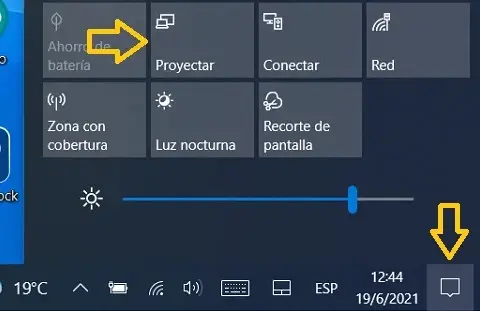
Como habilitar o Miracast em sua TV?
Dependendo da marca e do modelo da sua TV, ela pode ter nomes diferentes. Por exemplo, Screen Mirroring em TVs Sony, Smart View em Samsung, Screen Share em LG, Anyview Cast em HiSense.
Pode até ser ativado por defeito em alguns modelos, de forma que não é necessário fazer nada para iniciar a transmissão.
Veja também